origin分峰说明
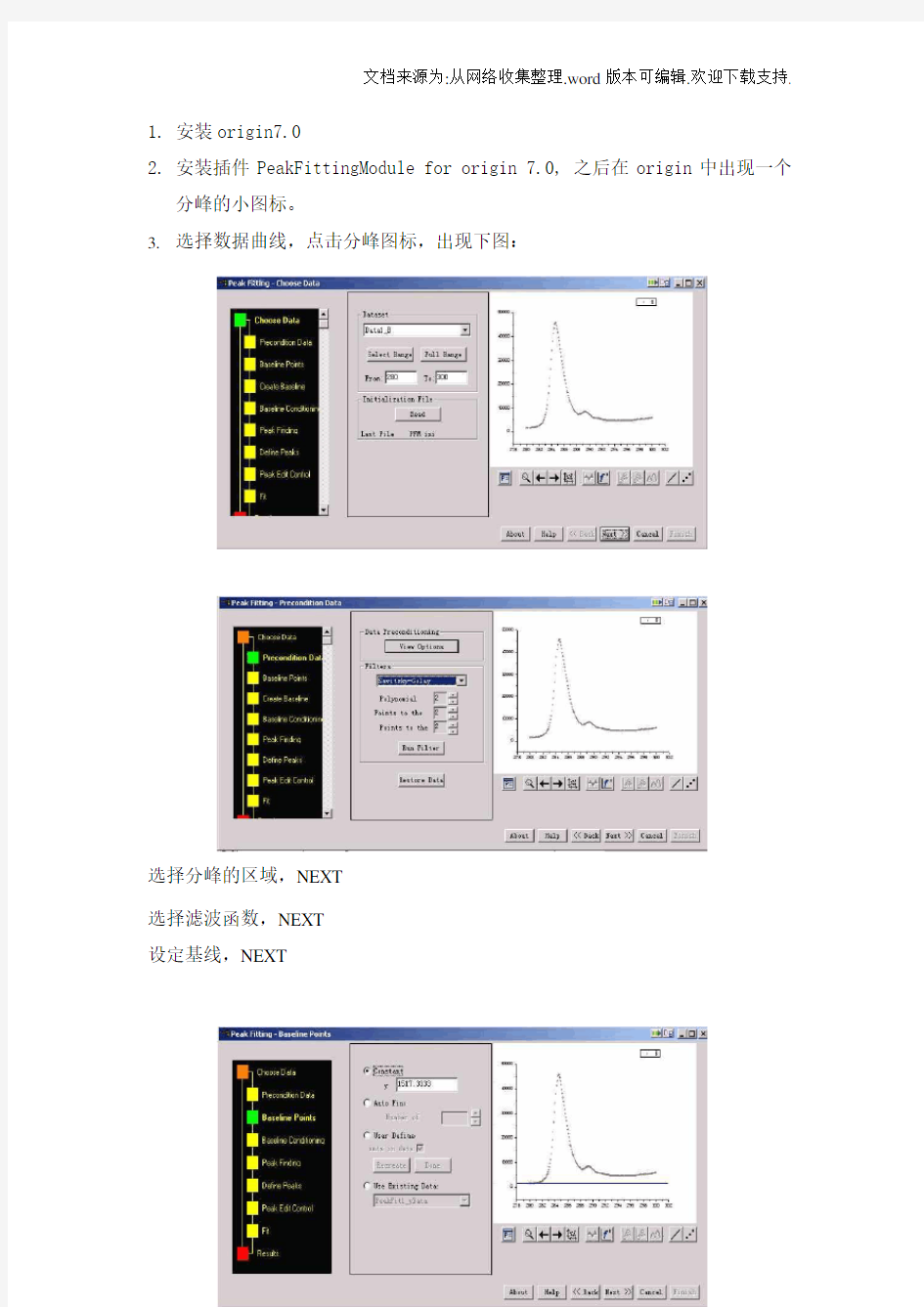
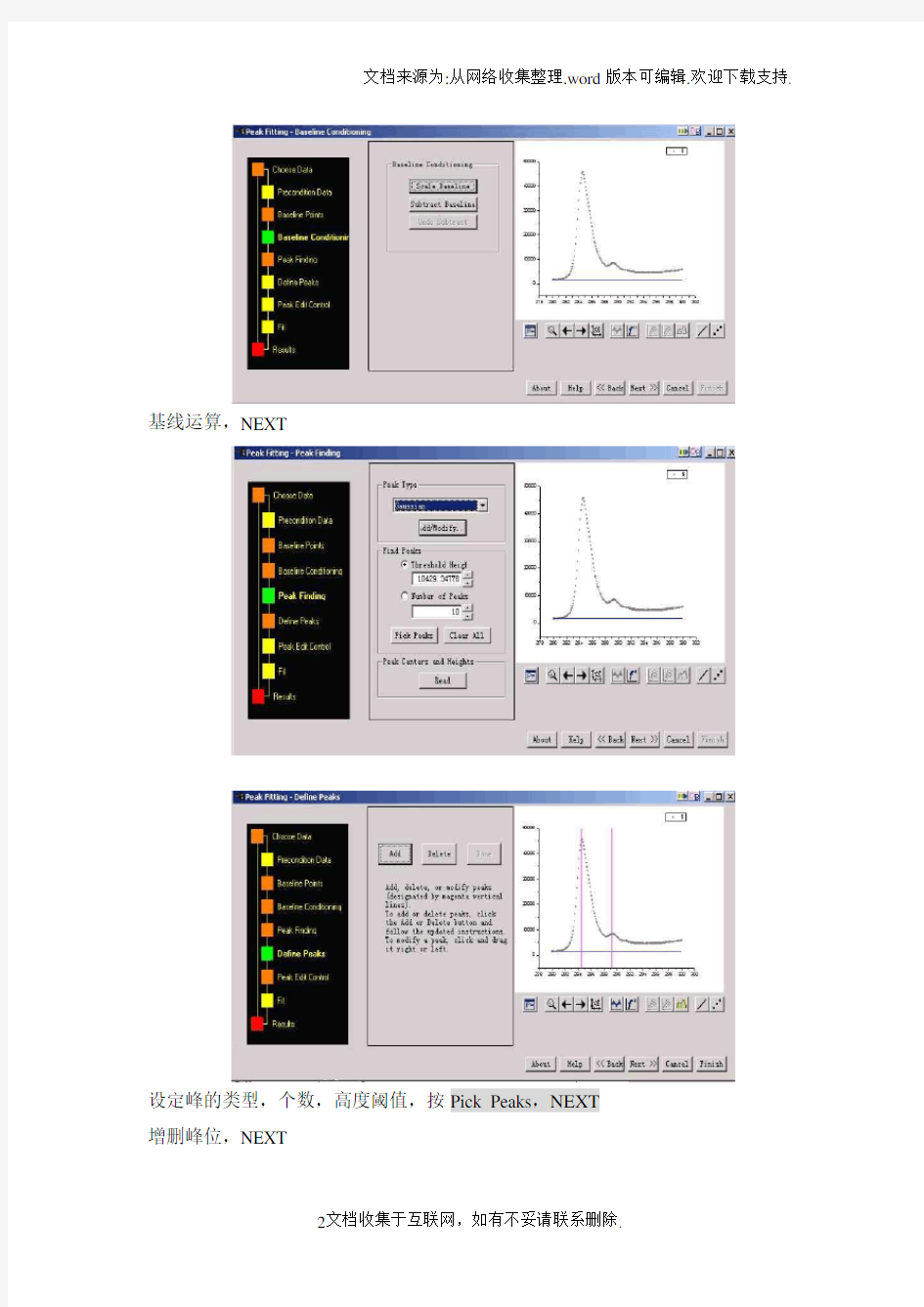
1.安装origin7.0
2.安装插件PeakFittingModule for origin 7.0, 之后在origin中出现一个
分峰的小图标。
3.选择数据曲线,点击分峰图标,出现下图:
选择分峰的区域,NEXT
选择滤波函数,NEXT
设定基线,NEXT
基线运算,NEXT
设定峰的类型,个数,高度阈值,按Pick Peaks,NEXT 增删峰位,NEXT
【做计算 找华算】【干货】XPS数据的XPSPeak分峰以及Origin制图步骤
实验条件:样品用VG Scientific ESCALab220i-XL型光电子能谱仪分析。激发源为Al KαX射线,功率约300 W。分析时的基础真空为3×10-9 mbar。 电子结合能用污染碳的C1s峰(284.8 eV)校正。 X-ray photoelectron spectroscopy data were obtained with an ESCALab220i-XL electron spectrometer from VG Scientific using 300W AlKα radiat ion. The base pressure was about 3×10-9 mbar. The binding energies were referenced to the C1s line at 284.8 eV from adventitious carbon. 处理软件:Avantage 4.15 XPS数据考盘后的处理数据步骤 Origin作图: 1.open Excel文件,可以看到多组数据和谱图,一个sheet 对应一张谱图及 相应的数据(两列)。 2.将某一元素的两列数据直接拷贝到Origin中即可作出谱图。(注意:X轴 为结合能值,Y轴为每秒计数) 3. 如果某种元素有两种以上化学态,需要进行分峰处理时,按“XPS Peak 分峰步骤”进行。 XPS Peak分峰步骤 1.将所拷贝数据转换成所需格式:把所需拟合元素的数据引入Origin后,将column A和C中的值复制到一空的记事本文档中(即成两列的格式,左边为结合能,右边为峰强),并存盘。如要对数据进行去脉冲处理或截取其中一部分数据,需在Origin中做好处理。 2.打开XPS Peak,引入数据:点Data----Import(ASCII),引入所存数据,则出现相应的XPS谱图。 3.选择本底:点Background,在所出现的小框中的High BE和Low BE下方将出现本底的起始和终点位置(因软件问题,此位置最好不改,否则无法再回到Origin),本底将连接这两点,Type可据实际情况选择。确定好本底的位置后,回到TXT文本中将不在本底范围内的数据删除,然后保存。再重新Import ASCII。
XPS Peak分峰步骤origin讲解学习
X P S P e a k分峰步骤 o r i g i n
实验条件:样品用VG Scientific ESCALab220i-XL型光电子能谱仪分析。激发源为AlKα X射线,功率约300 W。分析时的基础真空为3×10-9 mbar。电子结合能用污染碳的C1s峰(284.6 eV)校正。 X-ray photoelectron spectroscopy data were obtained with an ESCALab220i-XL electron spectrometer from VG Scientific using 300W AlKα radiation. The base pressure was about 3×10-9 mbar. The binding energies were referenced to the C1s line at 284.6 eV from adventitious carbon. XPS数据考盘后的处理数据步骤 数据是.TXT文件,凡是可以打开TXT文件的软件都可以使用。下面以origin5.0为例: 1.open文件,可以看到一列数据,找到Region 1(一个Region 对应一张谱 图)。 2.继续向下找到Kinetic Energy,其下面一个数据为动能起始值,即谱图 左侧第一个数据。用公式BE始=1486.6-KE始-?换算成结合能起始值,? 是一个常数值,即荷电位移,每个样品有一个值在邮件正文中给出。 3.再下面一个数据是步长值,如0.05或0.1或1,每张谱图间有可能不一 样。 4.继续向下8行,可以找到401或801这样的数,该数为通道数,即有401 或801个数据点。 5.再下面的数据开始两个数据是脉冲,把它们舍去,接下来的401或801 个数据都是Y轴数据,将它们copy到B(Y)。 6.X轴:点A(X),再点右键,然后点set column values,出现一个对话 框,在from中填1,在to中填401(通道数),在col(A)中填BE始- 0.05*(i-1),最后点do it。
origin基本操作介绍
Origin操作方法报告 彭佳1120152242 一、画简单的二维图线 1.双击已下载好的软件,打开Origin 8.0,得到如下初始主界面。 2.给Book1的第一列A(X)添加一组数,如从小到大依次增大的自然数。 将鼠标移至上左击一下,选中第一列,再在上右击一下,弹出子菜单,选择,得到要求数据。
3.将Book1的第二列B(Y)设置为第一列A(X)中对应数据的平方。 同理右击后,选择,得到如左下图所示界面。 在第一个空白对话框中输入Col(A)^2,再点击,得到所需数据。 4.给Book1添加新的列。 方法一:单击Standard工具条上的【Add New Columns】按钮; 方法二:在Worksheet的空白处右击,从子菜单中选择【Add New Columns】;
方法三:选择【Column】:【Add New Columns】,弹出如下对话框,填写要添加的列数,单击【OK】即可。 5.将Book1的第二列B(Y)设置为第一列A(X)中对应数据的开方。 同上3打开【Set Column Values】界面后,选择开方函数,将函数的运算原数据填为第一列,单击OK即可。
6.用上述三列数据做简单的二维图。 单击Standard工具条上的【New Graph】按钮,建立一个新的Graph。 激活Graph 1,按如下操作绘图。 再单击Add按钮,得下图。即同一Graph中的2条曲线信息。 单击【Apply】可以预览图像,觉得图像无误后,单击【OK】即可得到初步的二维图。
再单击如下【New Legend 】按钮,更新曲线Legend 。 7.自定义曲线类型。 点击上图中的按钮可将曲线设置为不同类型,如下图。 8.屏蔽曲线中的数据 双击其中一条曲线,弹出菜单界面,点击【Drop Line 】,如下操作后,点击【Apply 】预览,【OK 】即可完成修改。 B A
XPSPeak分峰步骤origin讲解学习
XPS Peak 分峰步骤 or i g i n
实验条件:样品用VG Scientific ESCALab220i-XL型光电子能谱仪分析。激发源为AlK a X射线,功率约300 W。分析时的基础真空为3X10"9 mbar。电子结 合能用污染碳的C1s峰(284.6 eV)校正。 X-ray photoelectr on spectroscopy data were obta ined with an ESCALab220i-XL electron spectrometer from VG Scientific using 300W AlK a radiation. The base pressure was about 310-9 mbar. The binding en ergies were refere need to the C1s line at 284.6 eV from adve ntitious carb on. XPS数据考盘后的处理数据步骤 数据是.TXT文件,凡是可以打开TXT文件的软件都可以使用。下面以 origi n5.0 为例: 1. open文件,可以看到一列数据,找到Region 1(一个Region对应一张谱 图)。 2. 继续向下找到Kinetic Energy,其下面一个数据为动能起始值,即谱图 左侧第一个数据。用公式BE始=1486.6-KE始-换算成结合能起始值, 是一个常数值,即荷电位移,每个样品有一个值在邮件正文中给出。 3. 再下面一个数据是步长值,如0.05或0.1或1,每张谱图间有可能不一 样。 4. 继续向下8行,可以找到401或801这样的数,该数为通道数,即有401 或801个数据点。 5. 再下面的数据开始两个数据是脉冲,把它们舍去,接下来的401或801 个数据都是丫轴数据,将它们copy到B(Y)。 6. X轴:点A(X),再点右键,然后点set column values出现一个对话 框,在from中填1,在to中填401(通道数),在col(A)中填BE始- 0.05*(i-1),最后点do it。
origin基本作图技巧
实战origin 复旦bbs,chemistry 序 Origin软件主要使用来做数据绘图用的。本系列文章将主要介绍origin的初级使用方法,为许多刚开始使用origin写试验报告的同学提供入门帮助。并不像某些软件使用说明书籍那样系统的讲解,而是着重面向解决实际问题。 前一段时间有人说origin要严打(我觉得只要自己小心处理,他根本无法抓住你用的是什么版),介绍了其他几款数据绘图软件,据说也都很好。不过我从来没用过,这5年多来一直使用的是origin,对其使用方法也略有所得,也只能介绍介绍这款软件。 这里使用的是origin7.0+Peak Fitting Module 7.0(这个东西虽然装了 ,不过从来没用过,安装方法参考他的readme文件)。安装时请参考他的intruction.txt,里面有serial no.的。 基本入门操作 现在介绍最最最基本的使用方法。 比如说你现在有一组数据想做图(其中a列代表一系列点的x坐标,b列代表该系列点的y坐标,c列代表另一系列点的y坐标(x坐标同第一系列点))。 a b c 1 1 3 2 2 6 3 3 9 4 4 12 5 5 15 6 6 18 7 7 21 打开origin,会看到data1数据窗口,在窗口里空白处点右键->add new column,会看到表格增加一列,上面的数据输入表格里。下面开始根据数据绘图。
选菜单兰中的plot->scatter(这里选scatter,line,line+symbol...都可以,只不过出来的样式不一样,大家自己选选体会一下就可以了)。这是跳出一个select columns for plotting的窗口,问你哪列数据做x轴,那列做y轴。我们点左面的A[x],然后点中间的<->X,示意A是X轴,再点B[Y],再点<->Y,示意B列做y轴。这时点Add按钮,告诉程序说第一组数据是以A为x轴,B为Y轴。这时,再单击C[Y],点<->Y按钮,单击Add按钮,示意第二组点时以A列为X轴,C列为Y轴。最后点OK。这时会看到跳出一个Graph 窗口,里面有坐标轴何我们要的点。 我们这两组数据均是线性的,接下来我们拟和直线。先拟和第一组,选菜单蓝里的data 看看g1 data1....是不是被勾上了(默认应该时被勾上的),如果勾上了说明现在对的是第一组数据进行操作。点菜单兰analysis->fit linear,这时会看到拟和出来直线了。拟和第二组,选菜单蓝里的data->g2 data2,把第二组选中,这时对应的操作是对第二组的。同上analysis->fit linear。可以看到第二组也被拟和成直线了。 如果数据不是线性的,那么就拟和成非线性的,analysis->fit sigmoidal(S型) 或 guassian(高斯拟和)或nonliner curve fit中的fitting wizard(选一个你觉得合适的形状进行拟和)。这样最最最基本的origin作图就做出来了。 最后存盘,file->save project as...就可以了。 如果想要copy到word里怎么办?这里有几种方法,我介绍两种。 1.在做好的图旁边点右键,选copypage(如果没有的话,说明你右键点错地方了,多换几个地方点点)。然后在word里面粘贴就好了,这样比较方便,不过有时候图会变形。还有一个致命缺点就是,我前面也提到了,容易被人家抓住你用的是盗版origin。 2.在菜单兰里file->export page,可以输出各种格式的,对于图片格式来说,我试了几个感觉tif的要比bmp和jpg的要好,那么我们就输出tif格式的,把下面的show export option勾上,点保存。如果是想插到word里面,的话,DPI选72比较合适,如果是打印实验报告的话,color depth里直接选monochrome的就可以了(毕竟不要彩打),点ok,就输出一个tif文件,最后在word里面插入这个文件就ok了。 图的细节修饰与美化(1) 一般做图都应该有要求的,要规范。以前我也不太清楚怎么算规范,后来听了王迅院士的一个报告,关于科技论文的写作,里面提到了怎么规范的画图,这样才知道原来图这么画看起来才好看。下面我介绍一下怎样按照王讯院士提到的几个标准来作图。
最好的origin使用教程
第一章 Origin基础知识 Origin是美国Microcal公司出的数据分析和绘图软件,编写此介绍时的最高版本为7.0 https://www.360docs.net/doc/6e3563695.html,/ 特点:使用简单,采用直观的、图形化的、面向对象的窗口菜单和工具栏操作,全面支持鼠标右键、支持拖方式绘图等。 两大类功能:数据分析和绘图。数据分析包括数据的排序、调整、计算、统计、频谱变换、曲线拟合等各种完善的数学分析功能。准备好数据后,进行数据分析时,只需选择所要分析的数据,然后再选择响应的菜单命令就可。Origin的绘图是基于模板的,Origin本身提供了几十种二维和三维绘图模板而且允许用户自己定制模板。绘图时,只要选择所需要的模板就行。用户可以自定义数学函数、图形样式和绘图模板;可以和各种数据库软件、办公软件、图像处理软件等方便的连接;可以用C等高级语言编写数据分析程序,还可以用内置的Lab Talk语言编程等。 一、工作环境
1.1 工作环境综述 类似Office的多文 档界面,主要包括 以下几个部分: 1、菜单栏顶 部一般可以实 现大部分功能 2、工具栏菜单栏 下面一般最常 用的功能都可以通 过此实现 3、绘图区中 部所有工作 表、绘图子窗口等 都在此 4、项目管理器下 部类似资源管 理器,可以方便切 换各个窗口等
5、状态栏底 部标出当前的 工作内容以及鼠标 指到某些菜单按钮 时的说明 工作表矩 阵绘图 1.2 菜单栏 菜单栏的结构取决于当前的活动窗口 工作表菜单
绘图菜单 矩阵窗口 菜单简要说明: File 文件功能操作打开文件、输入输出数据图形等 Edit 编辑功能操作包括数据和图像的编辑等,比如复制粘贴清除等,特别注意undo功能 View 视图功能操作控制屏幕显示, Plot 绘图功能操作主要提供5类功能: 1、几种样式的二维绘图功能,包括直线、描点、直线加符号、特殊线/符号、条形图、柱形图、特殊条形图/柱形图和饼图 2、三维绘图 3、气泡/彩色映射图、统计图和图形版面布局 4、特种绘图,包括面积图、极坐标图和向量 5、模板:把选中的工作表数据到如绘图模板 Column 列功能操作比如设置列的属性,增加删除列等
origin使用指南
本人非技术宅,所以写的东西也就是大物实验要用到的,面向对象为数院大一同学们,所以内容肯定不多。外加已经快一年没用过了,写的肯定不全,请大神轻喷。有问题就留言,我能解决就解决,解决不了的还请看到这篇文章的大牛解决一下~ ---------------------------------------------------? 1、安装 安装程序什么的我记得大物主页上貌似有,下载安装就好,应该不用教了。 2、界面 A是整个工程,一级实验应该是用不到的;B是窗口的列表,你所有的数据、图标窗口全都在这里;C就是窗口了。其他工具栏什么先不用去管他,用到再说。3、数据录入 基本与excel类似,并且和excel兼容,从excel中复制过来的数据可以直接粘贴。至于上面的“Long Name”(名称)、“Units”(单位)、“Comments”(注释),会在画图的时候用到。 如果有多组数据,比如光电效应那个实验,也可把数据放在一个表里。如图 右键图表空白区域,点击“Add New Column”,就会多出一栏。 数据都填好以后,就可以绘图了。
4、绘图 一级大物实验用到Origin的基本都是绘图,所以这里主要讲一下绘图。 最简单的,绘制散点图,也就是把原始数据画出来。 用拖选或按住ctrl的方法选中两列(注意:要选标题,就是A(x)那个位置),右键->Plot->Symbol->Scatter。 这样,就画出了散点图(右边那个东西点ok无视掉就好)。 但是一般来说大物作业不可能让你画完散点图就没事了,有分一下两种情况 a)曲线连接 曲线连接的话刚才就不能点Scatter了,应该点右键->Plot->Linel->Spline。 可以很清楚的画出曲线的走势。 默认使用Spline来画,还可以用B-spline,Bezier曲线等。如果要改变,双击图像,把右边折叠的全展开,点最后一个,在Line选项卡Connect选项中选择。 效果自己尝试。(注意:有的曲线画出来以后可能不光滑,这样必须要换一个,老师要求用光滑曲线连接) b)拟合 拟合的话,需要先画散点(看前面),再如图:Analysis->Fitting->FitLiner->Ope n Dialog 有兴趣的同学可以研究一下里面的选项,如果赶时间的话直接ok。
origin多峰拟合
单峰拟合 单峰拟合实际上就是非线性曲线拟合(NLFit)中的峰拟合,其对话框与非线性拟合完全一样。 (1)导入origin\samples\Curve Fitting\lorentzian.dat 数据文件,用工作表中A(X)和D(Y)绘制线图。 (2)选择菜单命令Analysi s→Peaks and Baseline→Fit single Peaks ,打开NLFit对话框,选择lorentz拟合函数,见下图。 (3)单击Fit按钮,完成拟合,拟合曲线与原始曲线如下图。
多峰拟合 多峰拟合是采用Guassian或lorentzian峰函数对数据进行拟合。用户在对话框中确定峰的数量,在图形中的峰中心处双击进行峰的拟合,完成拟合后会自动生成拟合数据报告。该多峰仅能采用Guassian或lorentzian两种峰函数,若需完成更复杂的拟合,请参考谱线分析(Peak Analyzer)向导。 (1)导入origin\samples\Curve Fitting\Multiple Peaks.dat 数据文件,用工作表中A(X)和B(Y)绘制线图。 (2)选择菜单命令Analysis→Peaks and Baseline→Fit Multiple Peaks,打开Spectroscopy:fitpeaks 对话框,在峰数量选择(Number of Peaks)选择3,如下图。 (3)在图中3个峰处用鼠标双击,进行确认完成曲线拟合,如下图。完成拟合后,自动生成拟合数据报告。 采用该方法对更复杂的峰(如隐含峰)进行拟合,有时会产生错误的结果。下面采用该方法对隐含峰的曲线进行拟合。导入origin\samples\ Spectroscopy \HiddenPeaks.dat 文件,进行绘图。根据图形选择峰数量为5进行拟合,拟合结果见下图(绿线为5个单峰,红线为5个单峰的叠加),叠加曲线与实际曲线在A和B等处有较大的误差。
分峰的分析实例
材料X射线光电子能谱数据处理及分峰的分析实例 例:将剂量为1 107ions/cm2,能量为45KeV的碳离子注入单晶硅中,然后在1100C 高分辨扫瞄谱退火2h进行热处理。对单晶硅试样进行XPS测试,试对其中的C 1s 进行解析,以确定各种可能存在的官能团。 分析过程: 1、在Origin中处理数据 图1
将实验数据用记事本打开,其中C 1s 表示的是C 1s 电子,299.4885表示起始结 合能,-0.2500表示结合能递减步长,81表示数据个数。从15842开始表示是光电子强度。从15842以下数据选中Copy到Excel软件B列中,为光电子强度数据列。同时将299.4885Copy到Excel软件A列中,并按照步长及个数生成结合能数据,见图2 图2 将生成的数据导入Origin软件中,见图3。
图3 谱图,检查谱此时以结合能作为横坐标,光电子强度作为纵坐标,绘出C 1s 图是否有尖峰,如果有,那是脉冲,应把它们去掉,方法为点Origin 软件中的Data-Move Data Points,然后按键盘上的↓或↑箭头去除脉冲。本例中的实验数据没有脉冲,无需进行此项工作。将column A和B中的值复制到一空的记事本 文档中(即成两列的格式,左边为结合能,右边为峰强),并存盘,见图4。
图4 2、打开XPS Peak,引入数据:点Data----Import (ASCII),引入所存数据, 则出现相应的XPS谱图,见图5、图6。
3、选择本底:点Background,因软件问题, High BE和Low BE的位置最好不改,否则无法再回到Origin,此时本底将连接这两点,Type可据实际情况选择,一般选择Shirley 类型,见图7。
origin基本操作介绍
Origin操作方法报告 彭佳 1120152242 一、画简单的二维图线 1.双击已下载好的软件,打开Origin 8.0,得到如下初始主界面。 2.给Book1的第一列A(X)添加一组数,如从小到大依次增大的自然数。
将鼠标移至上左击一下,选中第一列,再在上右击一下,弹出子菜单,选择,得到要求数据。 3.将Book1的第二列B(Y)设置为第一列A(X)中对应数据的平方。 同理右击后,选择,得到如左下图所示界面。 在第一个空白对话框中输入Col(A)^2,再点击,得到所需数据。 4.给Book1添加新的列。
方法一:单击Standard工具条上的【Add New Columns】按钮; 方法二:在Worksheet的空白处右击,从子菜单中选择【Add New Columns】; 方法三:选择【Column】:【Add New Columns】,弹出如下对话框,填写要添加的列数,单击【OK】即可。
5.将Book1的第二列B(Y)设置为第一列A(X)中对应数据的开方。 同上3打开【Set Column Values】界面后,选择开方函数,将函数的运算原数据填为第一列,单击OK即可。 6.用上述三列数据做简单的二维图。 单击Standard工具条上的【New Graph】按钮,建立一个新的Graph。 激活Graph 1,按如下操作绘图。
再单击Add 按钮,得下图。即同一Graph 中的2条曲线信息。 单击【Apply 】可以预览图像,觉得图像无误后,单击【OK 】即可得到初步的二维图。 再单击如下【New Legend 】按钮,更新曲线Legend 。 7.自定义曲线类型。 B A
如何在origin中绘制XRD标准谱峰图
方法一: 将标准谱放在xrd试验数据图里挺能吓唬人的,也非常直观。以前也没有太在意,今天写点东西要用,费了点劲,顺便拿来和大家分享,也希望能有更方便的方法。 先看看效果~~ 步骤: 先找到JCPDS数据(下图),哪里弄?随你了~~~
复制到word文档。在word中直接将文本转换表格,当然你可以选择你喜欢的方式导入成表格。word2007的文本转换为表格的方法:选中文本--插入—表格--文本转换成表格。 对2theta列和强度列/进行copy,然后paste到excel中~~
注意,要连续paste三次,为什么呢?请往后看~~ 将第二次paste的数据对应的强度改为0,第三次paste的数据对应的强度全部删除(关键)。操作后效果如下图。
对数据按照第一列进行排列排列~~~,操作后效果如下图。 word2007中操作方法:选中所有数据,排序-----自定义排序---角度列/从大到小排列。 剩下的事情就是到origin里去绘图,就不要多说了~~~~ origin中的操作方法:选中数据,plot—line—line。效果如下图。
方法二: 我也有个做XRD标准图的方法: 得到2theta值和对应的强度值后,直接复制到ORIGIN中,用柱状图作图(plot--column),然后把Gap between bars设置成100,OK! 方法三: 如果仅仅是做2 theta和峰强度对应的曲线,只要绘图时选择plot—scatter。再将每个点的大小设定为0,然后在drop line中选择垂直线(竖线)即可。 如何将试样图谱和标准谱线放进同一个图? 毕竟试样图谱和标准谱线的X轴数据是不一致的,而且y轴的强度也不是同一个数量级的。 解决办法:将试样图谱和标准谱线的角度和强度数据copy到origin中。然后,选中第二个角度列,右键,选择“set as X轴”。然后绘图就可以了。
Origin 的使用及谱图简单处理
Origin 的使用及谱图简单处理 晁星化学化工学院 061130008 谱图平滑 在红外的测量中,所得到的红外吸收很容易受到一些高频波的影响,如交流电产生的电磁波。这些电磁波会对所得到的红外谱图造成干扰,在图谱解析的时候造成困难,所以需要通过谱图平滑来降低这样的影响,同时又不能破坏图谱所携带的信息。因此在平滑的时候不能仅仅用Origin里的smooth工具直接平滑,这样会造成信息的丢失。 一般使用傅立叶变换(FFT)对谱图进行平滑处理,以去除高频的影响。在特殊的条件下,也可以选取不同频段的信息进行平滑处理。 下图即傅立叶变换前后的醋酸羟基的吸收峰。
图1. FFT平滑前后醋酸羟基的红外吸收峰 分峰处理 在红外光谱、拉曼光谱,甚至是X射线光电子能谱等谱图中都可能需要对重叠的峰进行分峰处理,这样才能确定各个峰的归属,从而判断相应的化学键状态或是化学组成。在分峰时可以使用Gaussian方法和Lorentzian方法。对于交平缓的峰可以使用Gaussian方法进行分峰,如红外中的宽峰。对于较尖锐的峰,则需要用Lorentzian方法进行分峰,如拉曼光谱、X射线光电子能谱。在Origin中可以分别使用这两种方法进行多个峰的拟合,同时也可以自行定义函数,进行两种方法的混合拟合分峰。 以下就是对醋酸羧基部分的分峰处理。由于在醋酸水溶液中,醋酸与水,醋酸与醋酸会形成氢键,从而导致羰基的吸收峰偏移。对羰基部分的吸收峰进行分峰后,就可以帮助判断醋酸水溶液中,醋酸和溶剂相互作用的形式。以下分别采用Gaussian方法和Lorentzian方法处理。可以很容易看出两种方法结果的区别。Gaussian方法需要5个峰才能得到满意的结果,Lorentzian方法可以通过4个峰得到满意的结果。虽然是在红外谱图中,但是由于羰基的峰都是比较尖锐的强吸收,因此使用Lorentzian方法也有其合理性。从而可以得出4种可能较主要的不同的醋酸存在形式。
origin 使用技巧
1.请教怎样反读出origin曲线上全部数据点? 如,我用10个数据点画出了一条origin曲线,并存为project的.OPJ格式。但,现在我想利用OPJ文件从这条曲线上均匀的取出100个数据点的数值,该如何做? 注:要一切都使用origin软件完成,不用其他曲线识别软件。 https://www.360docs.net/doc/6e3563695.html,/bbs/viewthread.php?tid=1390313 Answer: ORIGIN中,在分析菜单(或统计菜单)中有插值命令,打开设置对话框,输入数据的起点和终点以及插值点的个数,OK!生成新的插值曲线和对应的数据表格。 2. origin中非线性拟合中logistic模型的疑问? origin 中非线性拟合中的logistic模型为 y = A2 + (A1-A2)/(1 + (x/x0)^p) 其初始参数设置为 sort(x_y_curve); //smooth(x_y_curve, 2); x0 = xaty50( x_y_curve ); p = 3.0; if( yatxmin( x_y_curve ) > yatxmax( x_y_curve ) ) { A1 = max( y_data ); A2 = min( y_data ); } else { A1 = min( y_data ); A2 = max( y_data ); } 而据我看到的logistic的模型都是(自己origin中自定义的) y =A1/(1+(A1/A2-1)*exp(-k*x))
也就是说origin 中的logistic有4个数值需要确定,而自定义的有3个数值 从结果来看,没有太大区别,但为什么函数不一样呢? 不是学数学,高人能否详细说明下。 https://www.360docs.net/doc/6e3563695.html,/bbs/viewthread.php?tid=1391522 Answer: 你可以看一下这个文档,里面有数种不同形式的logistic 模型: https://www.360docs.net/doc/6e3563695.html,/web/packages/drc/drc.pdf 当然,这是一个R (https://www.360docs.net/doc/6e3563695.html,) 包的文档,但不妨碍你看其中的公式。 R 是开源的啊,以GPL 发布,可以从https://www.360docs.net/doc/6e3563695.html,上了解更多。3.如何用origin做出附件中的图:其中标注的三角形、方块是怎么整上去的?https://www.360docs.net/doc/6e3563695.html,/bbs/viewthread.php?tid=1393739 Answer: 选中左侧竖工具条中的 draw tool(显示是几个点,第七个工具),移动到你要标注的位置双击,就产生了一个点,依次标注完方块。再标注三角的第一个点,标注完后改成三角,以后标注的就都是三角了。改动点的类型的方法和正常画曲线方式一样。 4.如何用origin做出附件图中的坐标轴(带刻度)? https://www.360docs.net/doc/6e3563695.html,/bbs/viewthread.php?tid=1397419 Answer: 你把刻度改成那样不就行了。8.0的具体方法是双击坐标轴,title & format --> 选左边那个bottom,然后在右边把axis改为at position=。同理,然后选左边的left,把axis也改为at position=。 5. origin能否读取导入曲线的坐标? 一张bmp格式的图片,图片内容是坐标系和拟合曲线,但是不知道用什么软件绘制的。请问能否将该图片导入origin,读出曲线上任意一点的数据? https://www.360docs.net/doc/6e3563695.html,/bbs/viewthread.php?tid=1398227 Answer: (1). 1.ORIGIN有一个图形数字化插件可完成该任务。2.有许多专门的图形数字化软件也可完成此任务。个人感觉专门的比插件也用、便捷。推荐WINDIG25
Origin使用的一些高级经验
Origin使用的一些高级经验 1.怎么求非自然数为底的幂函数 Origin中的自然数的幂函数很容易,用EXP函数就可以了,但是其它幂函数没有,例如:将一列数据转变为以10为底,数列为幂指数,用10^col(A)就可以了。 2.如何输入σ,±这样的符号 添加文本,然后点击Ctrl+M,选择你所需的字符,插入就行了。 3.自定义公式拟和技巧 origin7.0中虽然提供了强大的拟合曲线库外,但在实际使用中,你可能会发觉在所提供的曲线库中没有你想要拟合的公式。这时你就可以使用用户自定义公式进行拟合。过程如下: (1)打开主工具栏中analysis的non-linear curve fit....,这时会出来一个选择公式界面。 (2)选择编辑公式,需要你提供公式名称以供系统保存;还要提供参数的个数及主变量及因变量符号。 (3)按你需要的公式写在编辑框内,注意千万别写错了。写完后按save进行保存。 (4)现在开始拟合:在action中选dataset,提供主变量和因变量的一些相关参数。 (5)在action中选simulate,在参数中填上你根据数据及其它一些条件确定的粗略的初始参数以及拟合起始点的位置及拟合点数,然后按下create curve就会在图上出现一条拟合曲线,但这往往与期望值差距较大,因此接下来需要进行参数优化。 (6)参数优化采用试错法,根据曲线形状逐渐改变参数,注意,多参数时改变任何一个参数都会改变曲线形状,因此可以一次变一个参数,直到达到满意的形状。 (7)在action中选fit,按下Chi-sqr和10-lit。 (8)在action中选results,按下param worksheet生成拟合曲线及数据。此时可以关闭拟合界面。 (9)在图左上角右键点1,选add/remove plot,将多余的曲线删除,将nlsf系列曲线留下。拟合数据可在param worksheet中看到。 这样就完成了一次自定义曲线拟合。 4.如何将三个纵坐标放在一个图中 加两个图层的方法设置三个纵坐标,在想要移动的y坐标轴上点右键打开坐标轴对话框,然后选title&format---axis下拉框选at position=然后在下面的框里输入想要移动多远就可以了 5.怎样画直线穿越Y轴的图 (1)先把你的图线画出来,这时你的图中纵轴自然在最左边 (2)点击纵轴,水平拖动其到x=0的位置,这样则图线不变化,仅仅是纵轴移动到了坐标的原点。 对于横轴,也可以将其上下拖动到需要的位置,如坐标原点。 另外,用鼠标拖动的时候,如果不好控制水平,或者竖直方向 也可先点中对象(坐标轴等),然后按住 SHIFT键不放,点键盘上的上下或者左右方向键,即可较好的控制移动的距离。 或者: (1)双击纵轴,打开坐标轴操作窗口 (2)点击打开TITLE&FORMAT (3)在AXIS下拉选项中选择AT POSITION= (4)在其下栏中输入数据即可 6.Origin中中文间距不一的问题 升级到7.5版本,问题解决 7.怎样把“行”的数据画到X或Y轴上? 选定一行数据,复制之后,在Origin中,在一列中选定一些格(不是选定一列,必须等于或大于原始数据的量,否则数据便少),然后粘贴就行了。 附:内置函数 abs : 绝对值 acos : x 的反余弦 angle(x,y) : 点(0,0)和点(x,y)的连线与 x 轴之间的夹角 asin : x 的反正弦 atan : x 的反正切 J0 : 零次贝塞耳函数 J1 : 一次贝塞耳函数 Jn(x,n) : n 次贝塞耳函数 beta(z,w): z > 0, w > 0 β函数 cos: x的余弦 cosh : 双曲余弦 erf : 正规误差积分 exp : 指数 ftable(x,m,n) : 自由度为 m,n 的 F 分布 gammaln : γ 函数的自然对数 incbeta(x,a,b) : 不完全的β函数 incf(x,m,n): m,n自由度上限为 x 的不完全 F 分布 incgamma(x,a) : 不完全γ 函数 int : 被截的整数 inverf : 反误差函数 invf(x,m,n) : m 和 n自由度的反 F 分布
origin技巧查询
origin基础教程(原创语音)的补充 https://www.360docs.net/doc/6e3563695.html,/bbs/viewthread.php?tid=639427 origin--我的总结 https://www.360docs.net/doc/6e3563695.html,/bbs/viewthread.php?tid=814284 origin7.5中如何打开text control对话框 https://www.360docs.net/doc/6e3563695.html,/bbs/viewthread.php?tid=881450 请教如何在origin拟合问题。 https://www.360docs.net/doc/6e3563695.html,/bbs/viewthread.php?tid=886734 origin8.0 英文教程(免金币下载) https://www.360docs.net/doc/6e3563695.html,/bbs/viewthread.php?tid=803654 转载一个origin学习网站 https://www.360docs.net/doc/6e3563695.html,/bbs/viewthread.php?tid=760237 origin中如何使曲线沿一端旋转 https://www.360docs.net/doc/6e3563695.html,/bbs/viewthread.php?tid=884954 origin中怎么画出waterfall图形 https://www.360docs.net/doc/6e3563695.html,/bbs/viewthread.php?tid=883307 Origin7.0科技绘图及数据分析(新发贴,补充一下如何进邮箱)https://www.360docs.net/doc/6e3563695.html,/bbs/viewthread.php?tid=742274 origin7.5中有没有撤消键 https://www.360docs.net/doc/6e3563695.html,/bbs/viewthread.php?tid=883679 OriginPro 8.0 SR2 https://www.360docs.net/doc/6e3563695.html,/bbs/viewthread.php?tid=874235 origin7.5中有多个图层后如何选中图例 https://www.360docs.net/doc/6e3563695.html,/bbs/viewthread.php?tid=881652 在origin 8 中如何扣除XRD图谱的背底? https://www.360docs.net/doc/6e3563695.html,/bbs/viewthread.php?tid=880808 【求助】origin进行分峰操作,峰面积为负值怎么办? https://www.360docs.net/doc/6e3563695.html,/bbs/viewthread.php?tid=869151 origin中如后去除异样的峰 https://www.360docs.net/doc/6e3563695.html,/bbs/viewthread.php?tid=880812 求助:origin画图时如何求峰面积?谢谢 https://www.360docs.net/doc/6e3563695.html,/bbs/viewthread.php?tid=874000 有关origin的一个问题 https://www.360docs.net/doc/6e3563695.html,/bbs/viewthread.php?tid=878076 求助:在Origin里求XPS峰面积的困惑。 https://www.360docs.net/doc/6e3563695.html,/bbs/viewthread.php?tid=878109 Origin中文说明 https://www.360docs.net/doc/6e3563695.html,/bbs/viewthread.php?tid=737408 关于origin作图求助 https://www.360docs.net/doc/6e3563695.html,/bbs/viewthread.php?tid=877920 origin7.5里面的PFM多峰模块和应用 https://www.360docs.net/doc/6e3563695.html,/bbs/viewthread.php?tid=876452 origin 箭头 https://www.360docs.net/doc/6e3563695.html,/bbs/viewthread.php?tid=875945
2019年origin分峰说明
1.安装 2.安装插件PeakFittingModule for origin , 之后在origin中出现一个分峰 的小图标。 3.选择数据曲线,点击分峰图标,出现下图: 选择分峰的区域,NEXT 选择滤波函数,NEXT 设定基线,NEXT
基线运算,NEXT 设定峰的类型,个数,高度阈值,按Pick Peaks,NEXT 增删峰位,NEXT
调整峰位,峰高,峰宽,使分峰的拟合结果与原图最接近,NEXT 峰位拟合(一般不用),NEXT 按Plot可以得到最终的分峰结果,其它选项可以进行相关的分析计算,相关属性信息,Finish 结束
XPS Peak分峰步骤 1.将所拷贝数据转换成所需格式:把所需拟合元素的数据引入Origin后,将column A和B中的值复制到一空的记事本文档中(即成两列的格式,左边为结合能,右边为峰强),并存盘。如要对数据进行去脉冲处理或截取其中一部分数据,需在Origin中做好处理。2.打开XPS Peak,引入数据:点Data----Import(ASCII),引入所存数据,则出现相应的XPS谱图。 3.选择本底:点Background,在所出现的小框中的High BE和Low BE下方将出现本底的起始和终点位置(因软件问题,此位置最好不改,否则无法再回到Origin),本底将连接这两点,Type可据实际情况选择。 4.选峰:点Add peak,出现小框,在Peak Type处选择s、p、d、f等峰类型(如C1s峰则选s,S2p峰则选p),在Position处选择希望的峰位,需固定时则点fix前小方框,同法还可选半峰宽(FWHM)、峰面积等。各项中的constraints可用来固定此峰与另一峰的关系,如Pt4f7/2和Pt4f5/2的峰位间距可固定为,峰面积比可固定为4:3等。点Delete peak 可去掉此峰。然后再点Add peak选第二个峰,如此重复。 5.选好所需拟合的峰个数及大致参数后,点Optimise region进行拟合,观察拟合后总峰与原始峰的重合情况,如不好,可以多次点Optimise region。 6.拟合完成后,分别点另一个窗口中的Rigion Peaks下方的0、1、2等可看每个峰的参数,此时XPS峰中变红的为被选中的峰。如对拟合结果不满意,可改变这些峰的参数,然后再点Optimise region。 7.点Save XPS存图,下回要打开时点Open XPS就可以打开这副图继续进行处理。8.点Data――Print with peak parameters可打印带各峰参数的谱图,通过峰面积可计算此元素在不同峰位的化学态的含量比。 9.点Data――Export to clipboard,则将图和数据都复制到了剪贴板上,打开文档(如Word文档),点粘贴,就把图和数据粘贴过去了。 10.点Data――Export (spectrum),则将拟合好的数据存盘,然后在Origin中从多列数据栏打开,则可得多列数据,并在Origin中作出拟合后的图
S分峰的分析实例
S分峰的分析实例 Document serial number【LGGKGB-LGG98YT-LGGT8CB-LGUT-
材料X射线光电子能谱数据处理及分峰的分析实例 例:将剂量为1107ions/cm2,能量为45KeV的碳离子注入单晶硅中,然后在1100C退火 2h进行热处理。对单晶硅试样进行XPS测试,试对其中的C 1s 高分辨扫瞄谱进行解析,以确定各种可能存在的官能团。 分析过程: 1、在Origin中处理数据 图1 将实验数据用记事本打开,其中C 1s 表示的是C 1s 电子,表示起始结合能,表示结合 能递减步长,81表示数据个数。从15842开始表示是光电子强度。从15842以下数据选中Copy到Excel软件B列中,为光电子强度数据列。同时将到Excel软件A列中,并按照步长及个数生成结合能数据,见图2 图2 将生成的数据导入Origin软件中,见图3。 图3 此时以结合能作为横坐标,光电子强度作为纵坐标,绘出C1s谱图,检查谱图是否有尖峰,如果有,那是脉冲,应把它们去掉,方法为点Origin 软件中的Data-Move Data Points,然后按键盘上的或箭头去除脉冲。本例中的实验数据没有脉冲,无需进
行此项工作。将column A和B中的值复制到一空的记事本文档中(即成两列的格式,左边为结合能,右边为峰强),并存盘,见图4。 图4 2、打开XPS Peak,引入数据:点Data--Import(ASCII),引入所存数据,则出现相 应的XPS谱图,见图5、图6 3、选择本底:点Background,因软件问题, High BE和Low BE的位置最好不
